İnsanları Etkilemek İçin Google E-Tablolar Verilerini Nasıl Görselleştirirsiniz?
Yayınlanan: 2022-11-30Google E-Tablolar, veri görselleştirme için harika bir araçtır. Kullanıcılar, temiz arayüzü ve entegrasyon seçenekleri nedeniyle onu seviyor. Ayrıca, farklı taraflar arasında bir işbirliği yolu sağlar.
Bu aracın kendi başına kullanımı kolaydır, ancak kullanılabilirliğini artırabileceğiniz belirli yollar vardır.
Google E-Tablolar tablolar, grafikler ve haritalar oluşturmamıza yardımcı olan veri görselleştirme araçlarına sahiptir. Ardından bunları web sayfalarınıza yerleştirebilir ve ziyaretçilerinize benzersiz bir deneyim sunabilirsiniz. Ancak en iyi yanı, veri görselleştirmelerinin kurulumunun ve otomatik olarak yükseltilmesinin kolay olmasıdır.
Veri analizi için Google E-Tablolar'ın bazı avantajları şunlardır:
- Programlama becerisi gerekmez
- Çoğu web sitesine grafik yerleştirme imkanı
- Veri setinin teknik olmayan bir grafik düzenleyici ile bakımı kolaydır
- Grafiği otomatik olarak güncellenecek şekilde ayarlama imkanı
Bununla birlikte, tek yapmanız gereken bu araçları kullanmaya başlamak. Yardıma ihtiyacınız varsa, Google E-Tablolar verilerini nasıl görselleştireceğinizle ilgili bazı tavsiyeleri burada bulabilirsiniz.
Grafik Oluştur
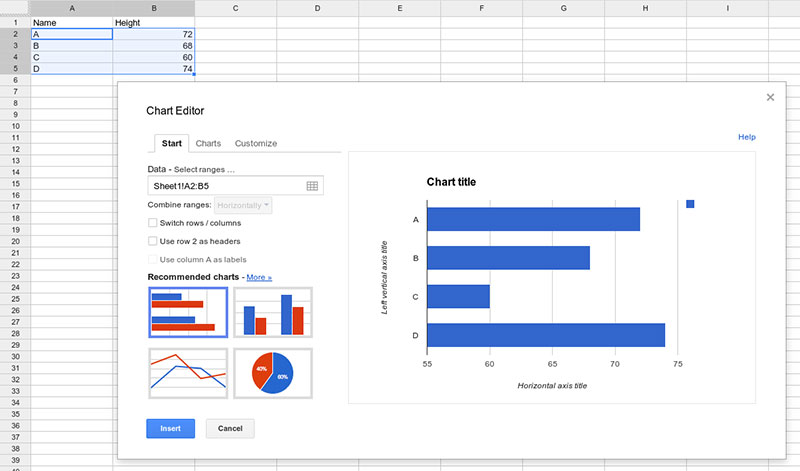
Grafikler oluşturmak, verilerinizi eyleme dönüştürülebilir içgörülere dönüştürmenize yardımcı olur. Ayrıca bilgileri temsil etmenin ve desen çizmenin harika bir yoludur. Ayrıca, Google E-Tablolar, en iyi grafik türünü seçmek için çeşitli önerilerle birlikte gelir. Sorunsuz bir şekilde bir çubuk grafik, pasta grafik, trend çizgisi veya ısı haritası oluşturun.
Aşağıdaki prosedürle kolayca bir grafik oluşturabilirsiniz:
- Ana çubuğa gidin ve “Ekle”yi seçin ve ardından “Grafik”e tıklayın.
- Kenar çubuğu olan boş bir grafik göreceksiniz. Orada çeşitli özelleştirme seçeneklerine sahip olacaksınız.
- "Veri aralığı"na tıklayın ve elektronik tablonuza en uygun "grafik türünü" seçin.
- Grafik düzenleyicideki "Özelleştir" sekmesinden parametreleri düzenleyin.
Hedef Tablosu Oluşturma
Google E-Tablolar ile mükemmel veri görselleştirme öğeleri oluşturmak için şu kuralı izleyin: grafikler kendi kendini açıklamalı ve kendi kendine yeterli olmalıdır.
Bunu akılda tutmak, sütun grafiğinizin kolayca anlaşılmasını sağlar. Ayrıca her metrik için gerekli tüm bilgilere sahip olmalıdır. Bu durumda, veri görselleştirmesi “amacı” içermelidir.
Bu nedenle, hedef için bir sütun ekleyin ve bunu veri aralığına dahil edin. Ardından, ilk ve son veri noktalarını bağlamak için "Boş değerleri çiz" onay kutusuna tıklayın. Bunu yaptığınızda, sütunun düz bir çizgi ile nasıl bağlandığını göreceksiniz. Bu özelliği "Grafik stili" seçeneğinde bulacağınızı unutmayın.
Sonuç olarak, bu veri görselleştirme aracı, insanlar hedeften ne kadar uzakta olduklarını görebildikleri için ölçümlerinize önemli bir bağlam sağlar. Böylece, Google E-Tablolar verilerini görselleştirmenin en iyi yollarından biri haline gelir.
Bu noktada, kontrol panelimiz hedef sayıyı görüntüler. Ancak amacına ulaşmış değil. Grafik, son veri noktasıyla sona erer. Bu nedenle, herhangi bir işletme için en önemli soruyu cevaplayamayız: Hedefte miyiz?
Düzenleyici , grafiğin tüm dönemi göstermesi için tüm tarihler için sütunları doldurmalıdır. Başka bir deyişle, Google e-tablolarının bir hedef sütunu olmalı ve tarih sütunu önceden doldurulmuş olmalıdır.
Sonuç olarak, işletmenizin büyümesinin genel görünümünü gösteren anlayışlı grafiklere sahip olacaksınız. Grafiğinizi iki boyutlu olarak ayarlayarak, hedeften ne kadar uzakta olduğunuzu ve ne kadar zamanınız kaldığını bileceksiniz.
Trend Görselleştirme için Grafikler Oluşturun
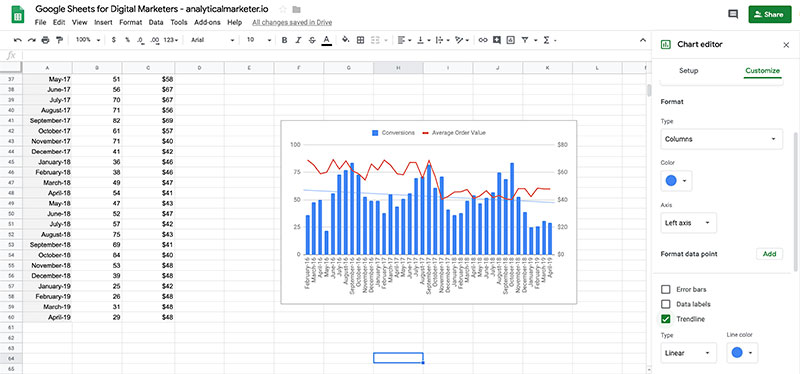
Çok bilgilendirici bir çizelgeyi bir araya getirebiliriz. Bu bir pasta grafiği, sütun grafiği veya başka herhangi bir grafik türü olabilir. Ancak bu, trendi başarıyla sergilediğiniz anlamına gelmez. Eğilimler oluşturarak, seçilen dönemde sahip olacağımız yüklemeleri tahmin edebiliriz.
Google E-Tablolar, matematiksel tahmin gibi harika veri görselleştirme araçları sağlar. Böylece, gelecekteki davranışı tahmin edebilirsiniz. "Eğilim çizgisi" alanını işaretleyerek bu seçeneği etkinleştirin.
Artık aynı tempoyu sürdürürsek hedefe zamanında ulaşamayacağımızı tahmin edebiliyoruz. Farklı enterpolasyonlarla da oynayabilirsiniz. Bu trend izleme yönteminin ilkel olduğunu ancak yine de birçok durumda yararlı olabileceğini unutmayın.
Diğer bir seçenek de "hedefe giden ideal yol" gibi daha gelişmiş görselleştirme araçları eklemektir. Hedefe yönelik ideal ilerlemeyi açıklayan yeni bir sütun eklemeniz yeterlidir.
Koşullu Biçimlendirme Yoluyla Isı Haritaları Ekleme
Google e-tablonuzu güçlü bir veri kaynağına dönüştürün. Bunun için ısı haritaları, belirli değerleri, hataları veya aykırı değerleri vurgulamanıza izin verdiği için oldukça yardımcı olabilir.
Örneğin, daha düşük veya daha yüksek değerleri belirtmek için renk şemaları uygulayın. Google Analytics kullanıcıları , en önemli veri kaynaklarını belirlemelerine yardımcı olduğu için bu özelliği özellikle yararlı bulmaktadır.
Google E-Tablolar Verilerini Görselleştirmek için Mini Grafikler Oluşturma
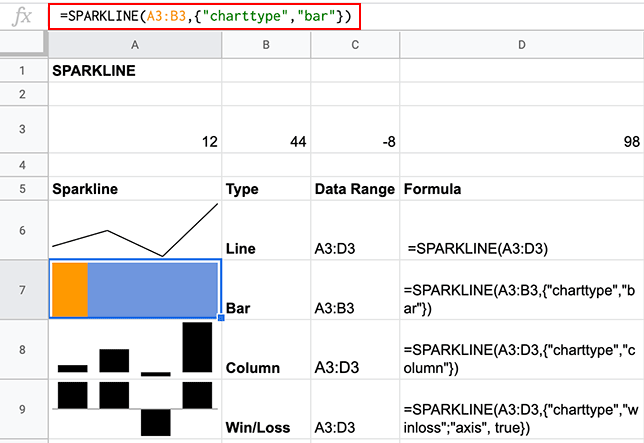
Mini grafikler, alanları optimize etmek için harika bir seçenektir. Örneğin bir çubuk grafik, bir Google e-tablosu için çok büyük olabilir ve önemli verileri gizleyebilir. Bunun yerine Mini Grafikler'i seçerek bir hücreye grafik ekleyebilirsiniz.

Genellikle editörler, Google E-Tablolar verilerini daha etkili bir şekilde görselleştirmek için bu aracı seçer. Ayrıca, sayıların mevsimler ve ekonomik döngüler boyunca nasıl ilerlediğini gösterebilirsiniz. İster çubuk grafik, ister sütun grafiği veya diğer grafikleri seçin, bu uygun bir seçenektir.
Son olarak, küçük resim eklemenin kolay olduğunu bilmek hoşunuza gidecek. Aşağıdaki formülü yazmanız yeterlidir:
=SPARKLINE(veri, [seçenekler])
Raporunuzu Ortak Çalışanlarla Paylaşın
Grafiğiniz hazır olduğunda mesajınızı iş arkadaşlarınıza iletebilirsiniz. Google e-tablonuz aracılığıyla bilinçli kararlar vermelerine yardımcı olun. Ancak bu, yalnızca her raporu kolayca paylaşabiliyorsanız işe yarar.
G Suite, görselleştirmeleri yalnızca bir tıklamayla paylaşmanıza yardımcı olan sağlam bir çözümdür. Grafiklerinizi başka uygulamalara gömmek de mümkündür. Belirli bir durumun kapsamlı bir analizini göstererek, ortakları bir projeyi kabul etmeye kolayca teşvik edebilirsiniz. Grafiklerinizi Google slaytlarına veya Google dokümanlarına yerleştirmenize izin veren G Suite ekosistemi bunun için çok yardımcı olur.
Raporunuzu güçlü bir veri kaynağına dönüştürün. Örneğin, iş arkadaşları veri görselleştirmesini gerektiği gibi filtreleyebilir. Küresel satış raporunda belirli bir bölge için öngörüler elde edebilirler. Sonuç olarak, Google E-Tablolar'ı kullanarak herhangi bir soruyu yanıtlayabilir ve tüm şüpheleri giderebilirler.
Yine de en iyi yanı, grafiğin otomatik olarak güncellenmesi için bu bilgiyi buluta kaydedebilmenizdir. Google E-Tablolar'da ham veriler değiştiğinden, kullanıcılar yeni sayıları görselleştirebilir. Bunu yapmak hiç bu kadar kolay olmamıştı: sadece bir düğmeye tıklayın ve yenileyin.
Google E-Tablolar Verilerini Görselleştirmenin Zorlayıcı Bir Yolunu Seçmek
Hangi verileri görüntülerseniz sergileyin, ne kadar görselleştirme aracı kullanırsanız kullanın sunum buna göre yapılmalıdır. Görselleştirmeler, dağılım grafiklerinden çizgi grafiklere kadar çeşitli şekillerde gelir. Google Dokümanlar, 30 grafik türü seçeneğiyle birlikte gelir. İşte en yararlı olanların bir açıklaması:
- KPI'lara veya önemli ölçütlere dikkat çekmek istiyorsanız bir puan kartı tablosu kullanın. Böylece firmanızın toplam satış adedini, en çok satılan ürününü, dönem içindeki artış ve düşüşlerini görüntüleyebilirsiniz.
- Başlangıç değerine eklemek veya çıkarmak için bir şelale grafiği seçin. Yeniden stoklama ve satış çabalarının önceki çeyrekten şimdiki çeyreğe nasıl iyi sonuçlar getirdiğini gösterebileceksiniz.
- Birleşik grafik, farklı veri serilerini temsil etmek için idealdir. Gelir ve kar marjlarını aynı grafikteki çizgilerle gösterin. Bu, şirketinizin mali durumunu değerlendirmenin iyi bir yoludur.
Hangi seçeneğin en iyi olduğunu bilmiyorsanız, Google'ın makine öğrenimi özellikleri size yardımcı olabilir. Tek yapmanız gereken verileri vurgulamak ve "grafiğe" tıklamak. Sistem farklı grafik seçenekleri önerecektir.
Her hafta 1,5 milyondan fazla tablo içeren Google E-Tablolar veritabanına erişin.
Google Elektronik Tablo Verilerini WordPress Web Sitenizde Görselleştirme
İşte WordPress'te Google E-Tablolar tablolarının nasıl oluşturulacağına ilişkin adım adım bir kılavuz. İşlem, wpDataTables tarafından desteklenir. Google Sayfanız hazır olduğunda, WordPress kontrol panelinize gidin ve bir wpDataTable oluşturun:
- "Tablo oluştur"u seçin ve mevcut bir seçeneğe bağlayın.
- Yeni tablo için bir ad seçin.
- Veri kaynağı olarak Google e-tablosunu seçin.
- Elektronik tablonun bağlantısını giriş dosyasına yapıştırın.
- Değişiklikleri Kaydet.
wpDataTable'ınız için Ek Ayarlar
Bu veri görselleştirme aracı, hem tablo hem de sütunlar için öğeleri ayarlamanıza olanak tanır. Duyarlı hale getirmeyi, gelişmiş filtrelere izin vermeyi ve sütun türünü seçebilirsiniz.
Bir bloga veya sayfaya tablo eklemenin bir örneğini burada bulabilirsiniz:
- Yeni bir gönderi/sayfa oluşturun veya mevcut olanı düzenleyin.
- Tablonun nereye ekleneceğini seçin ve imleci oraya yerleştirin.
- Tıklayın ve "Bir wpDataTable Ekle"yi seçin ve 1. adımda oluşturduğunuz tabloyu seçin.
Başka bir seçenek de ilgili kısa kodu kopyalayıp yapıştırmaktır. Her iki durumda da, gönderinizi açtığınızda tablonuzu veya grafiğinizi görürsünüz. Bu, Google E-Tablolar verilerini WordPress sitenizde görselleştirmenin basit ama etkili bir yoludur.
wpDataTables ve Google Charts ile oluşturulan grafik
Özetle, veri görselleştirme en iyi arkadaşınız olabilir. Gerçek finansal durumunuzu analiz etmenin yanı sıra, ekibinizin performansını da değerlendirebilirsiniz. Bilgiye dayalı kararlar almak ve içgörülerinizi iş arkadaşlarınız ve iş ortaklarınızla paylaşmak için güçlü analizlere erişin.
Google E-Tablolar verilerini görselleştirme hakkındaki bu makaleyi okumaktan keyif aldıysanız, bunları da okumalısınız:
- Başarılı Bir Veri Analisti Olmak İçin Gereken Veri Görselleştirme Becerileri
- Kullanmanız Gereken En İyi Açık Kaynak Veri Görselleştirme Araçları
- Bulabileceğiniz En İyi WordPress Veri Görselleştirme Araçları
